In questo articolo, spiegherò come risolvere 在Su Windows 10 o 8Ripristina PC Si è verificato un problema quando si è verificato l'errore.Questo errore può verificarsi quando si tenta di ripristinare Windows 10 allo stato predefinito.Introdurrò le informazioni di base relative all'argomento e ti fornirò una soluzione al problema.
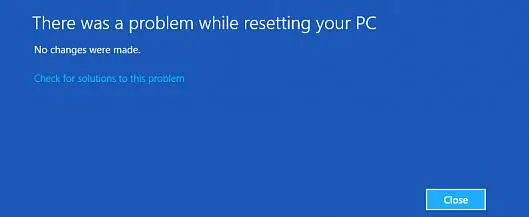
Qual è il problema di ripristinare l'errore del PC su Windows 10?
Ogni volta che si verifica un problema all'avvio del sistema, Windows verrà eseguito prima "Procedura guidata di riparazione automatica,Allora provaAuto Riparazioneproblema.Tuttavia, se fallisce, deviricaricare或resetsistema.La situazione diventa molto fastidiosa quando si verificano errori di aggiornamento o ripristino o problemi bloccati insieme a terribili messaggi di errore.
Se si tenta di aggiornare, viene visualizzato il seguente messaggio di errore:"Quando si aggiorna il PCapparireproblema.Non sono state apportate modifiche. "
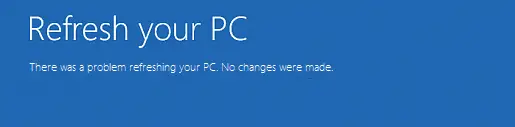
Inoltre, se si desidera utilizzare la funzione "Reset", verrà visualizzato il seguente messaggio di errore:"Ripristina PCAppare quandoproblema. "
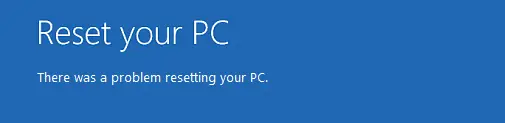
I funzionari Microsoft hanno ammesso che ciò è stato causato da un bug in Windows 10 e hanno fornito queste condizioni in cui Windows potrebbe riscontrare questo problema.Le seguenti sono le condizioni:
- Il tuo PC ha Windows 10 preinstallato e non è un aggiornamento di Windows 7 o Windows 8.1.
- I produttori di PC hanno abilitato la compressione per ridurre lo spazio su disco richiesto per le applicazioni preinstallate.
- Hai creato un'unità di ripristino USB utilizzando la funzione "Crea unità di ripristino" in Windows 10.
- Avvia il PC sull'unità di ripristino USB e seleziona "Risoluzione dei problemi> Ripristina questo PC> Cancella tutto".
Diagnosi e causa
Visualizzatore eventiNon inRelativo a questo errore消息.Anche se il processo ci ha lasciato alcuni buoni messaggi chiave.Abilita la visualizzazione di cartelle nascoste o runtime dir c: /a:sh, Sarai in grado di vedere$SysReset 在Drive del sistema operativoCreato nella directory principale的 cartella.Ci sono alcuni file di registro in questa cartella che potrebbero essere utili, soprattutto, per favoreC:$SysResetLogsSetupact.logLeggi questo file per vedere dove si trova il problema.
L'errore di solito indicaImmagine di ripristinoVersione mancante o non supportata di.Potrebbero esserci altri motivi, come problemi di compatibilità o malware.Tuttavia, non devi preoccuparti della causa e passare direttamente alla soluzione ora.
Come correggere l'errore di ripristino del PC
qui ha3 metodi di prova e di lavoroAvere a che fare con"Si è verificato un problema durante il ripristino del computer"Errore in pochi minuti.Non hai bisogno di particolari abilità per applicare questi metodi.Basta seguire la guida passo passo che ho menzionato sotto ogni metodo.
1. Usa il prompt dei comandi
L'uso del prompt dei comandi per controllare i file di sistema è una buona scelta per correggere questo terribile errore.Si prega di seguire i passaggi seguenti:
passo 1:primaa partire dal"Cominciare"Nel menuFare clic su "Alimentazione elettrica"Pulsante.Poi, tenendo premutoShift Tenendo premuto il tasto, fare clic su Ricomincia.
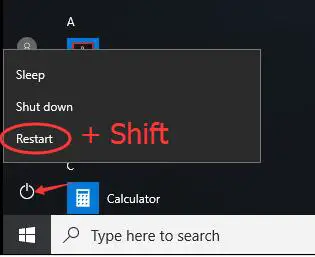
passo 2:Ora, segui il percorso seguente: clic Risoluzione dei problemi > opzioni avanzate > Prompt dei comandi.
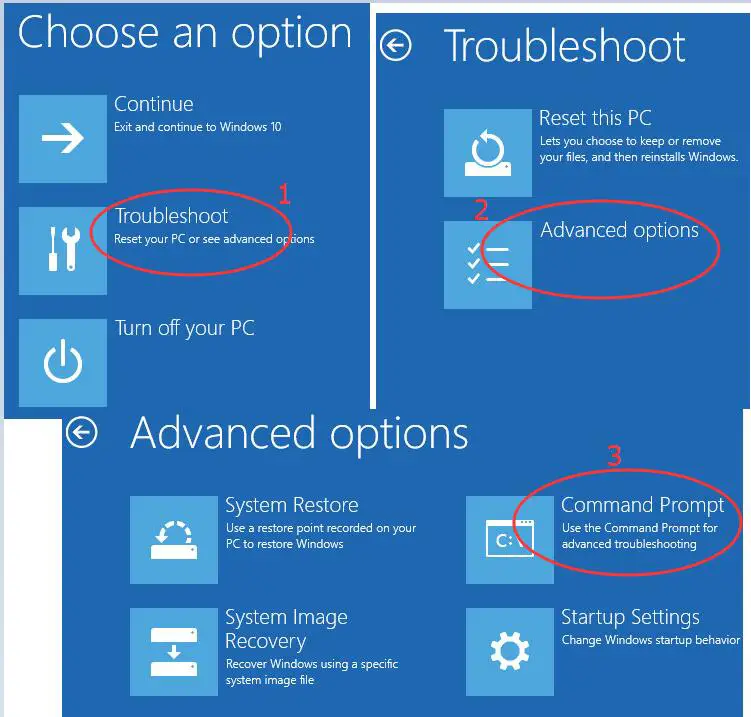
passo 3:Allora scegli il tuoAccount amministratoreed entra密码(Se ne hai impostato uno prima).Quindi fare clic su Continua Continua.
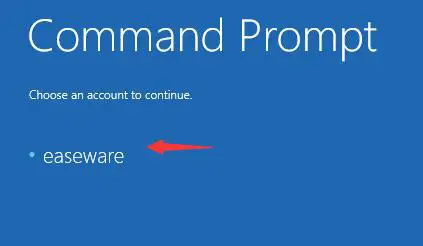
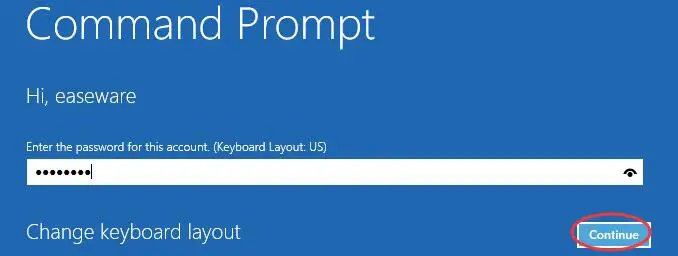
passo 4:accendere"Prompt dei comandi"Dopo la finestra, digita il seguente comando nella finestra e Premi dopo ogni comandoTasto Invio :
cd%windir%system32config
ren sistema system.001
ren software software.001

passo 5: Dopo averlo fatto, chiudi la finestra del prompt dei comandi.Sarai riportato ainizioPagina delle opzioni.Basta fare clic Continua Per avviare Windows 10.
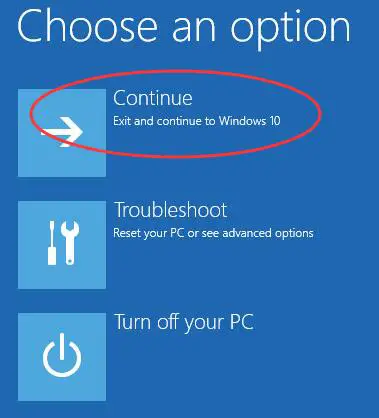
Passaggio 6: immediatamentetentativoresetIl tuo PC.
Ora puoi ripristinare il tuo PC senza alcuna difficoltà.Tuttavia, se il problema persiste, passa al metodo successivo.
2. Usa USB di ripristino
Se il prompt dei comandi non è in grado di risolvere l'errore, è possibile utilizzare Recovery USB per ripristinare il computer.Si prega di seguire i passaggi seguenti:
passo 1:Innanzitutto, posizionare l'unità flash USB vuota (Consigliato da usare16GB o 32GB) Collegare il PC.
passo 2:ora, Dalla barra di ricerca del menu di avvioTipo Unità di ripristino .poiDalla lista dei risultatiFare clic su " Crea un'unità di ripristino ".Quando richiesto da Controllo account utente,Fare clic su " Sì" .
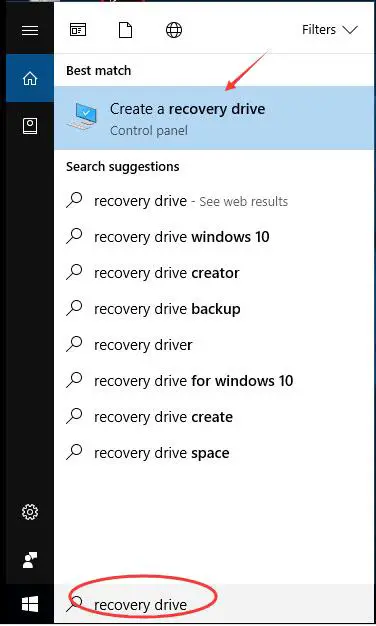
passo 3: Il ripristino del PC dall'unità cancellerà tutti i file e le applicazioni correnti, pertanto,In questo passaggio, dovresti scegliere"Esegui il backup dei file di sistema sull'unità di ripristino" Tic Tac, Per eseguire il backup dei dati.Quindi fare clic su Passo successivo.

passo 4:Ora scegli il tuochiavetta USB, quindi fare clic su Passo successivo.
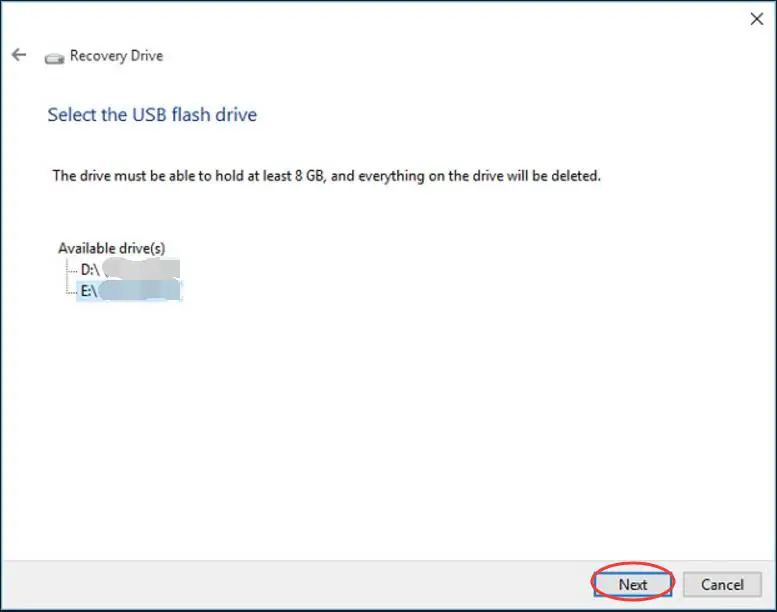
passo 5:quindi fare clic sucrearePer creare un'unità di ripristino.Al termine del processo, fare clic su Fine.
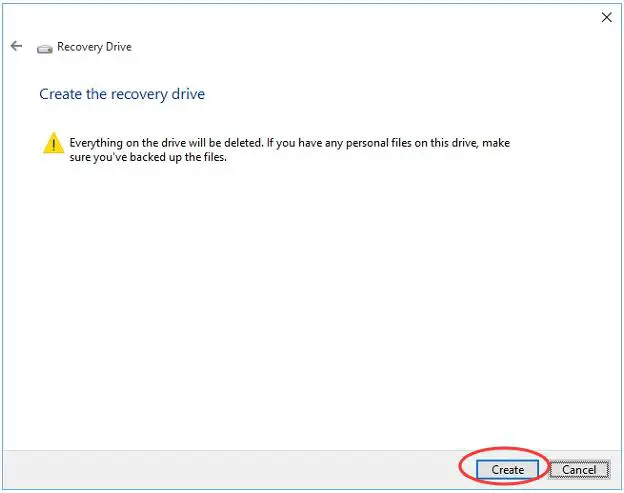
passo 6:Quindi, riavvia Windows 10.Premere un tasto specifico, ad esempio F12 O qualsiasi altra chiave suggerita dal PC per accedere alla pagina delle opzioni di avvio.Continua a scegliere di avviare dall'unità di ripristino USB.
passo 7:Infine, fai clic su " Recupera dall'unità" , E seguire le istruzioni sullo schermo.
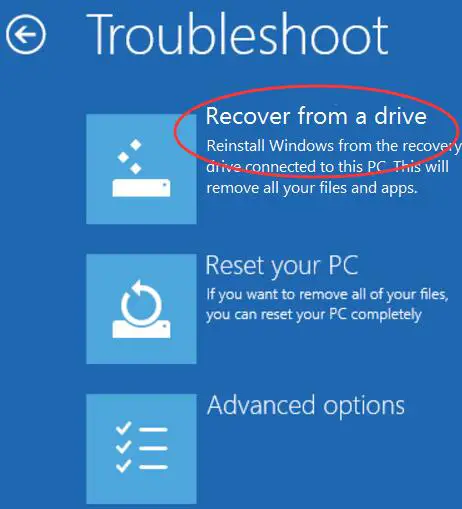
3. Installazione pulita di Windows
Se non hai risolto alcun problema, dovresti considerare un'installazione pulita di Windows.Si prega di seguire i passaggi seguenti:
passo 1:inserireSupporto di installazione di WindowsAttrezzature einizioPC.
passo 2:Ora premi鍵Dal supporto di installazione (per avviareUSB o DVD)con格式化Guidare.poiSegui le istruzioni visualizzate sullo schermoreinstallareFinestre.
Questo metodo può essere sicuramente risolto.Ripristina l'errore di Windows 10 del PC dal PC.
conclusione
Ora, "Si è verificato un problema durante il ripristino del PC"È diventato un grave errore.questi sonoRisolvere il problema的3 modi migliori.Ci sono altri metodi che potrebbero funzionare, come l'utilizzoDISM,SFC,ripristino configurazione di sistemaAttesa.Puoi anche visitareRelativo all'argomentoMicrosoft官方Filo.Se hai domande, suggerimenti o domande su questo argomento, non esitare ail seguentedi"Commento"sezioneIn corso评论.Spero di poterti aiutare a trovare una soluzione al guasto del computer.


![Come vedere la versione di Windows [molto semplice]](https://infoacetech.net/wp-content/uploads/2023/06/Windows%E7%89%88%E6%9C%AC%E6%80%8E%E9%BA%BC%E7%9C%8B-180x100.jpg)

